이번 글에서는 MS Access Tree View Icon 적용방법에 대해서 알아보도록 하겠습니다.
MS Access Tree View Icon 적용하기
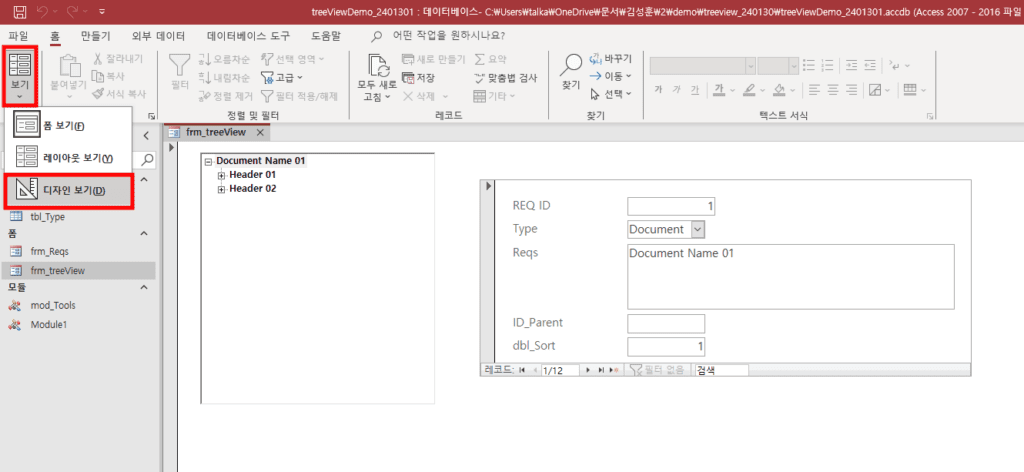
폼을 실행한 상태에서 ‘보기’를 ‘디자인 보기’로 변경해줍니다.
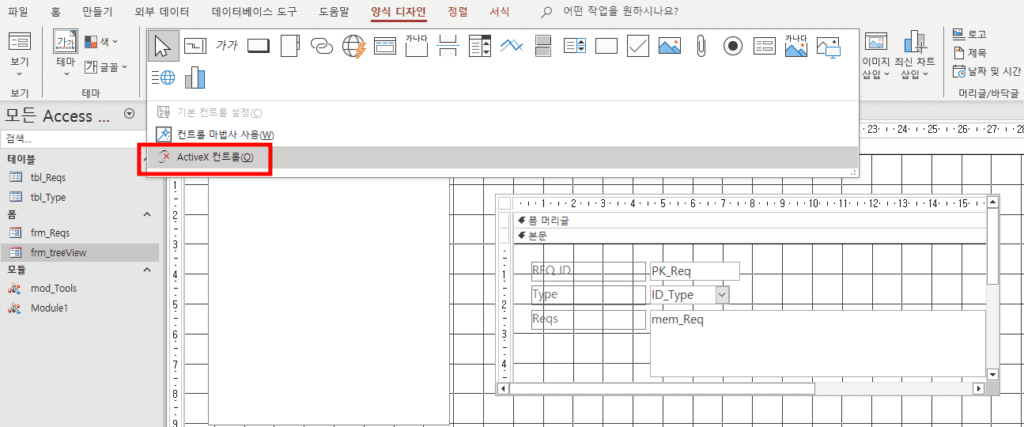
ActiveX 컨트롤을 추가해줍니다.
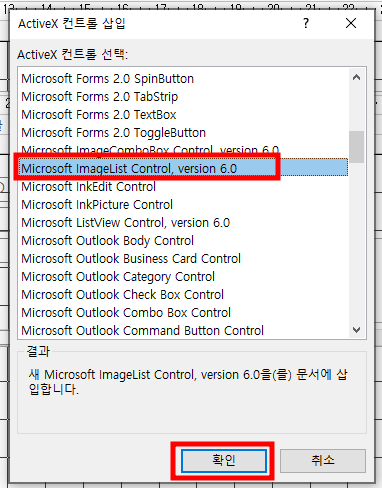
목록에서 ‘Microsoft ImageList Control’이 포함된 컨트롤을 삽입합니다.
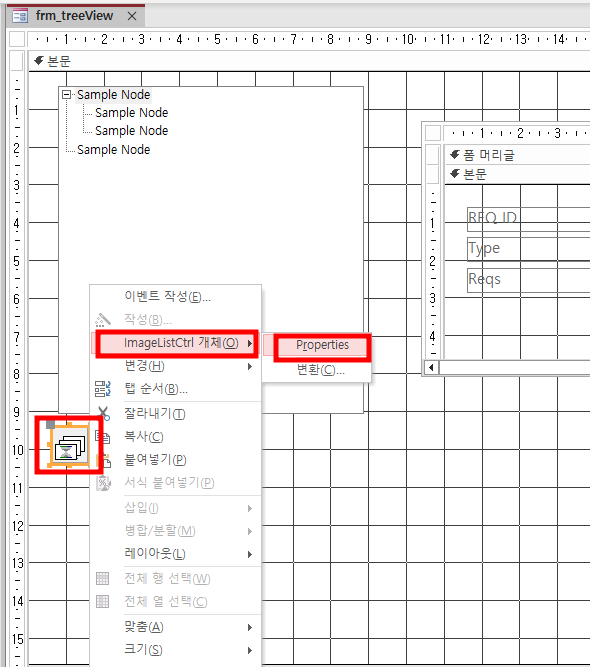
화면에 ImageList Control이 삽입되었습니다. 컨트롤을 오른 클릭한 뒤 ‘ImageListCtrl 개체’ -> ‘Properties’를 순차적으로 클릭합니다. 단순히 컨트롤을 더블클릭하여 속성창을 열 수도 있습니다.
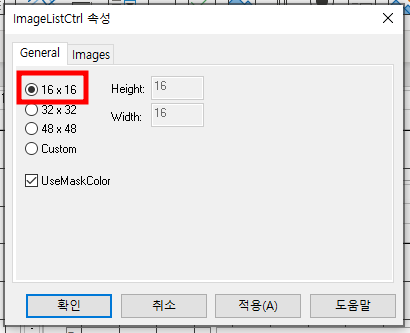
속성창의 General 탭에서 아이콘의 크기를 16×16으로 선택하여 줍니다.
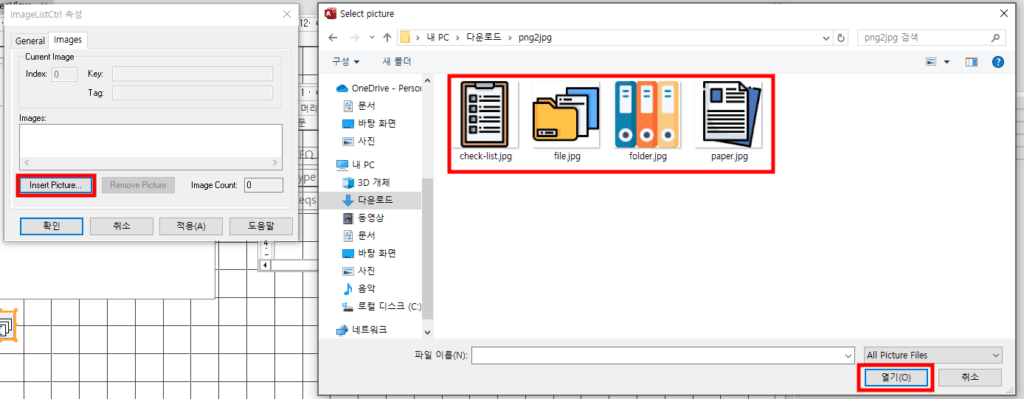
Images 탭에서 ‘Insert Picture…’ 버튼을 클릭한 뒤 아이콘 이미지를 선택하여 ‘열기’를 클릭합니다. 아이콘은 인터넷에서 다운로드 가능하며, 형식은 jpg나 bmp등으로 변환해야 합니다. png 포맷은 지원하지 않습니다.
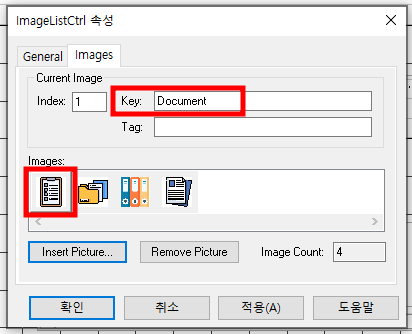
이미지를 선택한 뒤 key값을 부여합니다. 현재 트리뷰에서 4가지 형태로 노드가 구분되어 있으므로 각각 Document, Header, Requirement, Guide로 설정합니다.
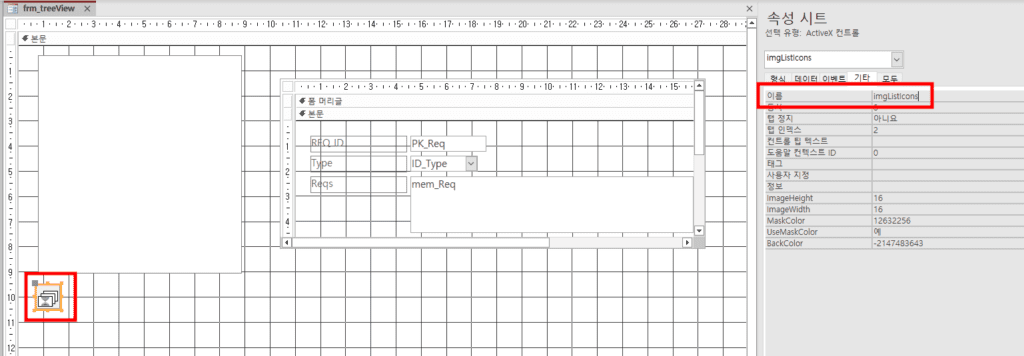
다시 폼 디자인으로 돌아와 imageListControl을 선택한 뒤 ‘기타’ 탭에서 이름을 ‘imgListIcons’로 변경해 줍니다.
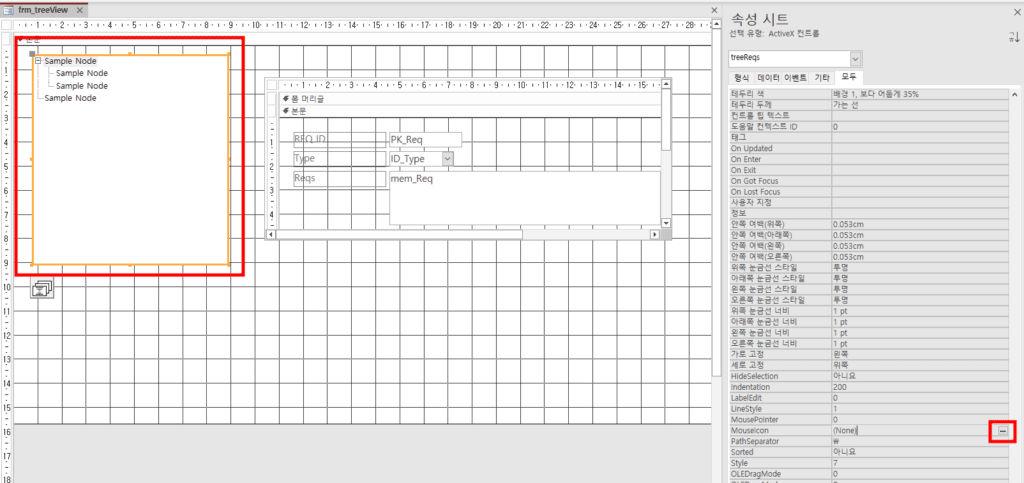
트리 뷰 컨트롤을 선택한 뒤 ‘MouseIcon’ 옆 (…) 버튼을 클릭합니다.
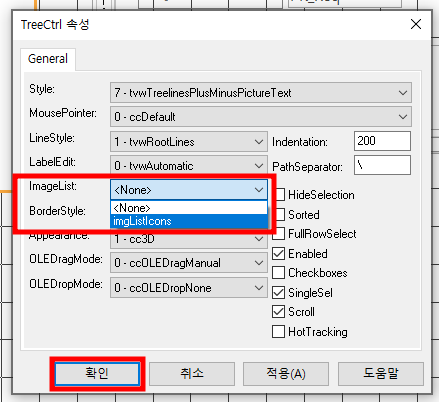
이후 나오는 속성창에서 ‘ImageList’ 값을 앞서 설정한 imgListIcons로 변경해 준 뒤 ‘확인’ 버튼을 클릭합니다.
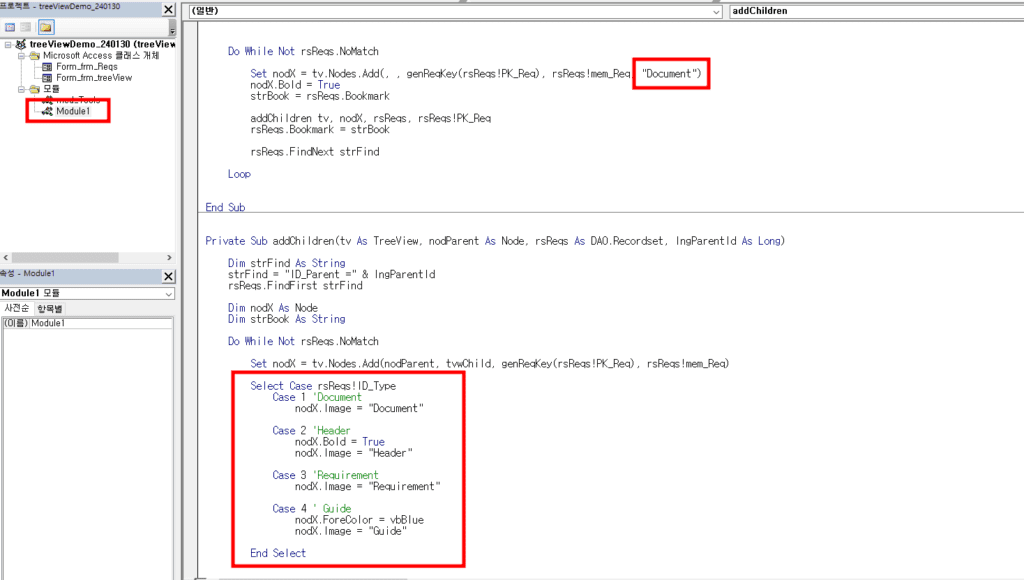
Module1의 코드를 다음과 같이 업데이트 해 줍니다. 노드를 생성 시 해당하는 이미지 Key값을 함께 전달함으로써 트리뷰에 아이콘이 생성되도록 합니다.
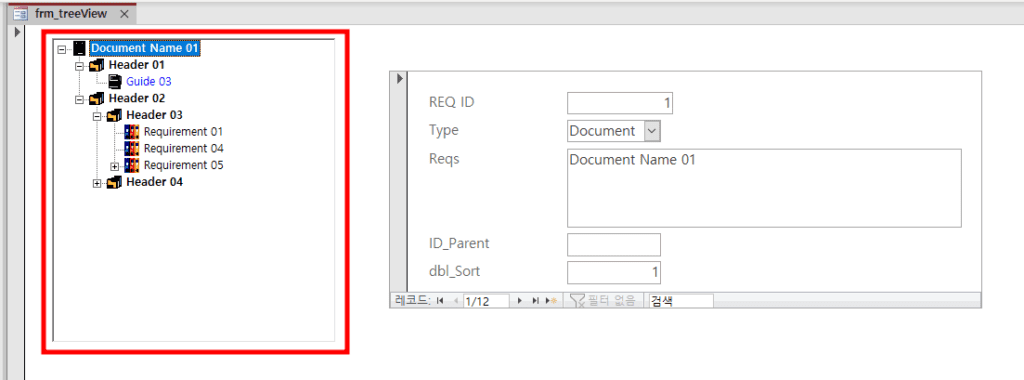
다음과 같이 트리 뷰에 아이콘이 적용된 것을 확인하실 수 있습니다.
